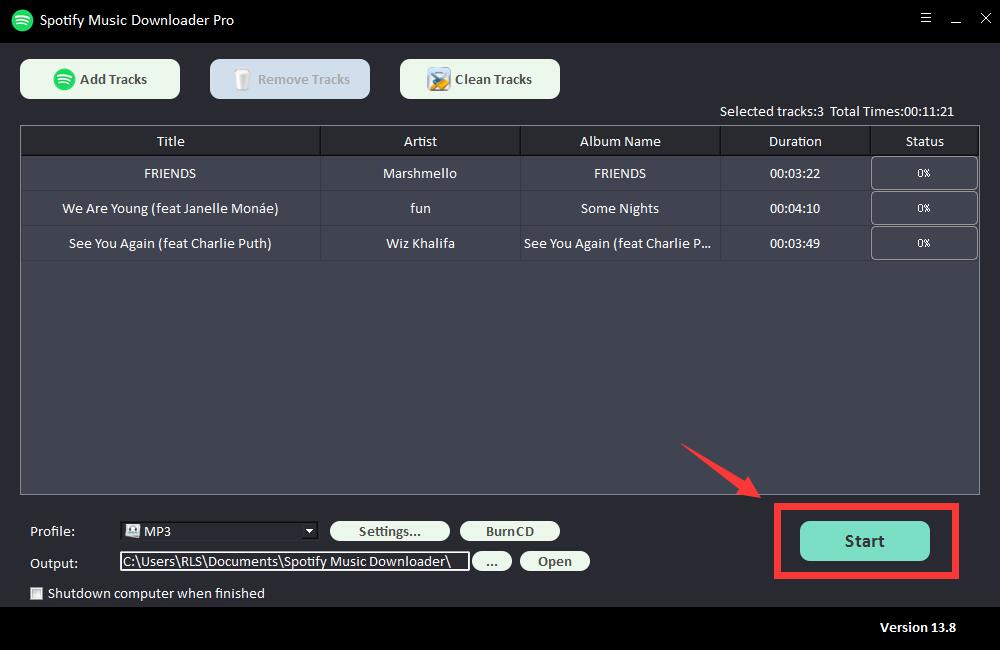如何將 Spotify 播放列表轉移到另一個帳戶

"我創建了一個新的 Spotify 帳戶。我可以將我的播放列表、我關注的內容和關注者從我的舊帳戶轉移到這個新帳戶嗎?"
因此,您可能希望將 Spotify 音樂保存為 FLAC 格式。但問題是 Spotify 歌曲是由 DRM 加密的,這會阻止用戶以純格式下載,所有下載的歌曲都與其他媒體播放器或設備不兼容。即使付費用戶允許下載 Spotify 音樂以供離線收聽,格式也無法更改。因此,您需要第三方 DRM 刪除工具從 Spotify 音樂中剝離 DRM,然後將其轉換為 FLAC 格式。
Spotify 是一項出色的音樂流媒體服務。我們可以創建播放列表,關注我們喜歡的內容並獲得關注者。此外,我們使用它的次數越多,它保存的數據就越多。它會記住我們的流媒體習慣並推薦符合我們音樂品味的音樂。
然而,我們可能出於多種原因想要創建一個新的 Spotify 帳戶,並且我們不想丟失記錄。我們如何將 Spotify 播放列表轉移到新帳戶? Spotify 提供了一種輕鬆的方式來幫助我們重新開始使用新帳戶。您將在下面逐步找到解決方案。
如何將我的播放列表從舊帳戶轉移到新帳戶?
第 1 步:確保您的舊 Spotify 帳戶中的播放列表設置為公開。
第 2 步:退出您的舊帳戶。
第 3 步:在台式計算機上登錄新的 Spotify 帳戶。
第 4 步:搜索您舊帳戶的個人資料。
只需在搜索欄中鍵入 spotify:user:username(將用戶名替換為您的舊帳戶的用戶名),或者如果該帳戶已連接到您的 Facebook,則搜索您的 Facebook 名稱。
第 5 步:找到舊帳戶的個人資料頁面後,前往公共播放列表。然後你會在那裡看到你所有的播放列表。
第 6 步:點擊播放列表並選擇其中的所有歌曲。
第 7 步:右鍵單擊所選歌曲,然後單擊添加到播放列表 > 新建播放列表。您將為包含相同歌曲的新帳戶創建一個新播放列表。您可以為其指定一個與舊帳戶相同的名稱,也可以使用不同的名稱。
第 8 步:對舊帳戶中的每個播放列表重複上述步驟。
如何將我關注的內容從舊帳戶轉移到新帳戶?
第 1 步:確保您的舊 Spotify 帳戶中的播放列表設置為公開。
第 2 步:退出您的舊帳戶。
第 3 步:在台式計算機上登錄新的 Spotify 帳戶。
第 4 步:找到舊帳戶的個人資料頁面後,前往關注。
第 5 步:點擊其中的每一個,然後依次點擊"關注"。
如何將 Spotify 播放列表下載並導出到我的本地計算機?
Spotify 是一項流媒體服務。我們無法將 Spotify 播放列表直接下載到本地計算機,但我們可以求助於一些易於使用且有用的工具,例如 Free Spotify Music Downloader,以從 Spotify 錄製和導出無損音頻文件。它是一個設計簡單的 Spotify 下載器。我們可以通過 3 個步驟將播放列表從 Spotify 下載並導出到我們的計算機。
第 1 步:單擊"添加曲目"按鈕。將 Spotify 歌曲的 URL 複製並粘貼到 Free Spotify Music Downloader 的框中,然後單擊"解析"按鈕繼續。
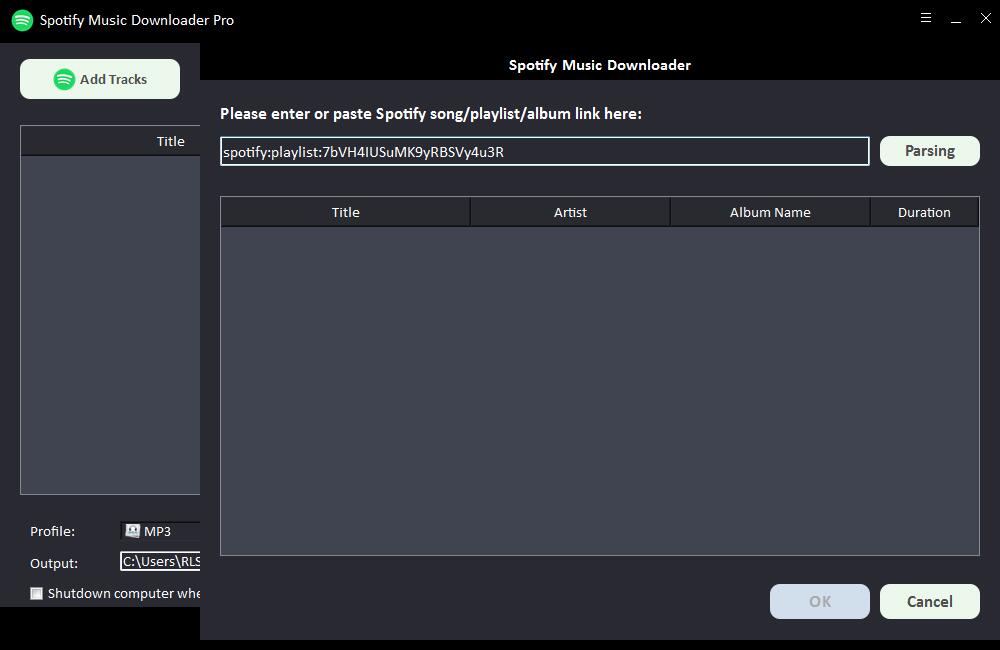
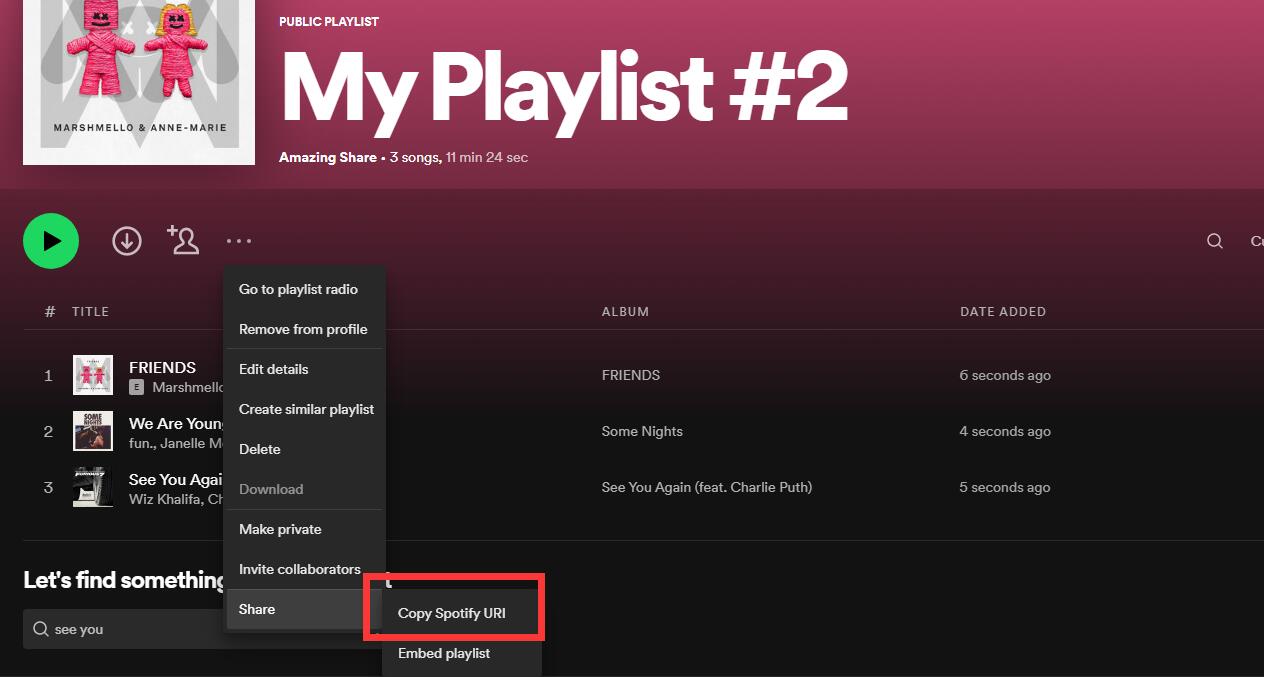
片刻之後,將顯示有關 Spotify 歌曲的所有信息,例如標題、藝術家、專輯名稱和持續時間。點擊"確定"確認並進入下一步。
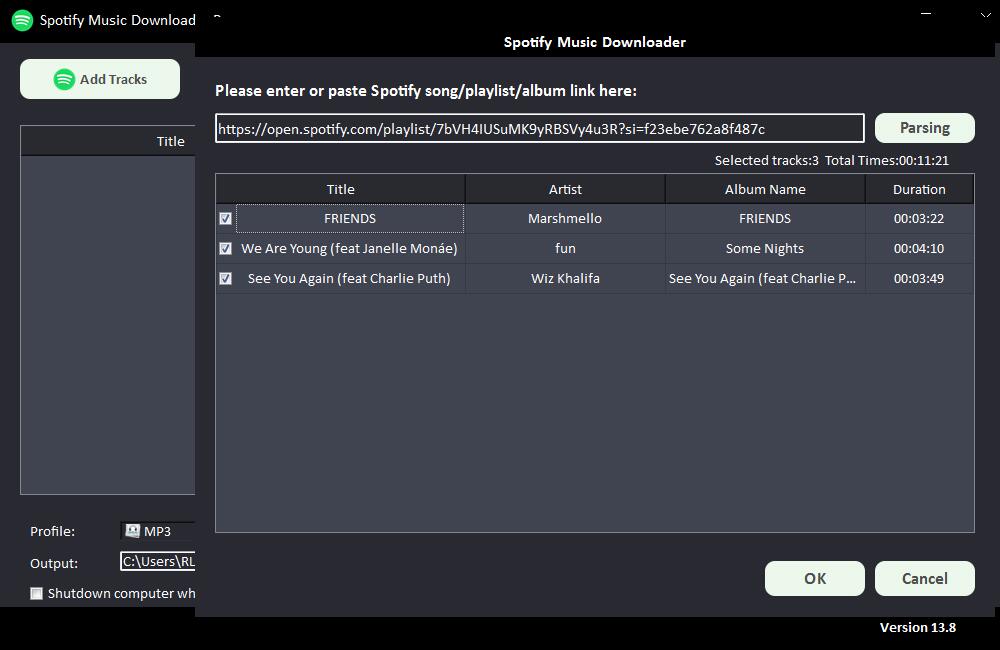
第 2 步:從"配置文件"下拉列表中選擇輸出音頻格式,或者您可以單擊"設置"更改比特率和採樣率。
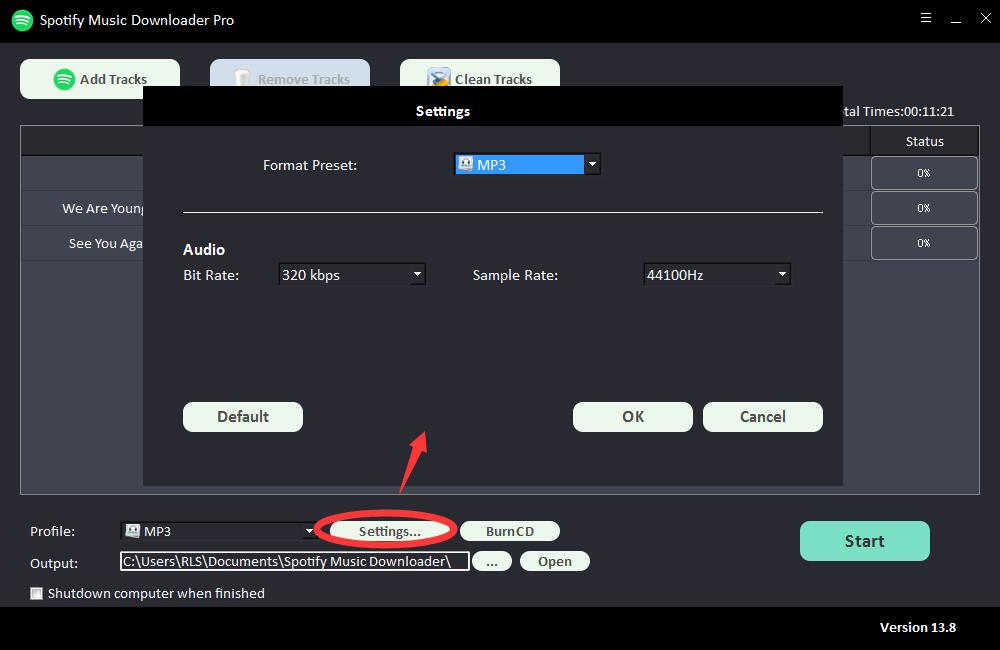
第 3 步:選擇輸出目的地,然後單擊"開始",它將開始下載並將 Spotify 歌曲、播放列表、專輯和 Podcast 轉換為 MP3、AC、FLAC、WAV、AIFF、ALAC、AUTO 和其他常見音頻文件.